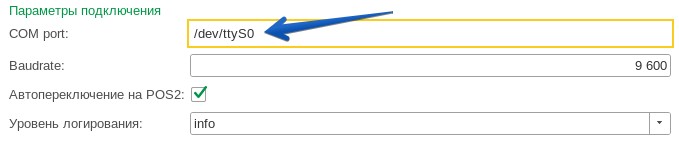Подключение интерфейсных весов Mertech к 1С:Предприятие.¶
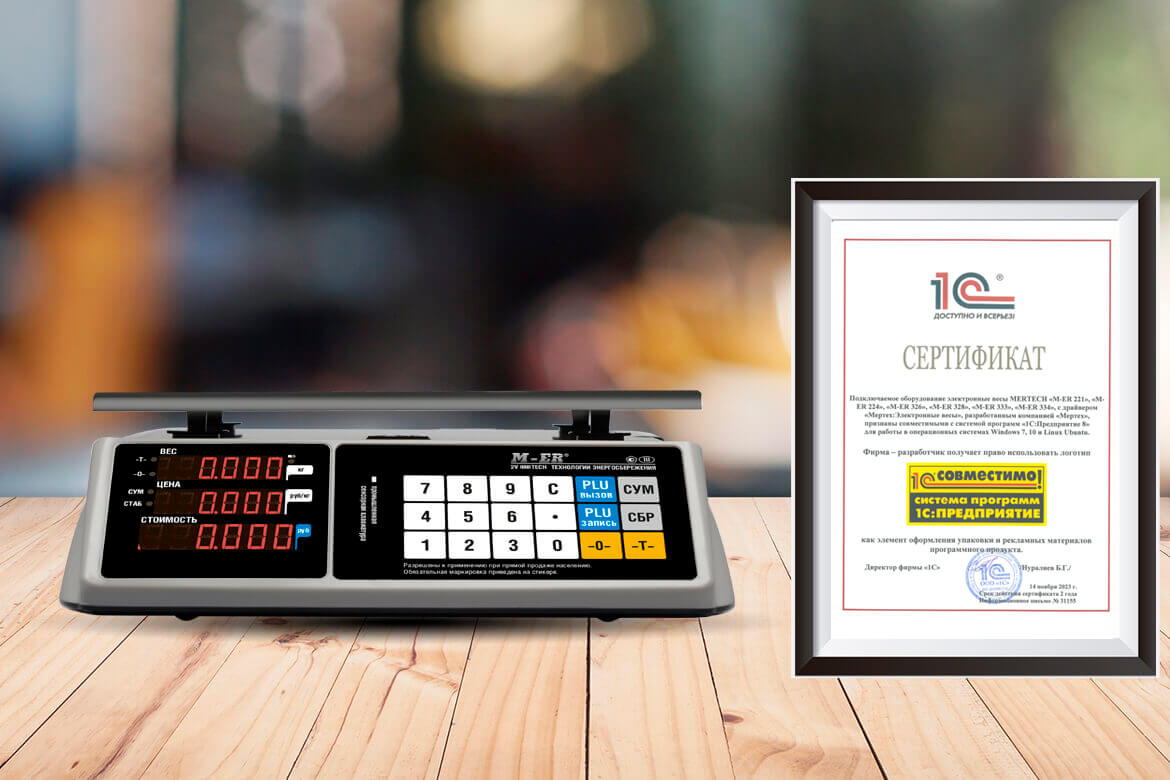
(рис.1)¶
Электронные весы от компании MERTECH получили сертификат совместимости с программными решениями 1С:Предприятие. Действие сертификата распространяется на модели M-ER 221, 224, 328, 333 и 334. Для интеграции используется драйвер «Мертех Электронные весы», разработанный нашими специалистами.
Информация о сертификате¶
Наши весы прошли проверку совместимости с конфигурациями 1С:Предприятие 8.3 (32 и 64 бит), которые используют Библиотеку подключаемого оборудования версии от 3.1.8.2 и выше. Подключение к БПО выполняется с помощью тонкого и толстого клиентов.
Тестирование наших весов проводилось при локальном подключении к компьютерам по протоколу USB (VirtualCOM). Проверка совместимости выполнена в операционных системах Windows 7 и 10, а также Linux Ubuntu.
Для подключения оборудования к 1С разработан драйвер «Мертех: Электронные весы». Однокомпонентный драйвер создан с помощью «1С:Предприятие. Технология создания внешних компонент». Программный продукт соответствует требованиям к драйверам для внешних устройств 1С версии 3.9. Драйвер бесплатно доступен покупателям техники MERTECH.
Предупреждение

ВАЖНО!¶
Управление подключенными весами выполняется по протоколу POS2-M
НА ВЕСАХ ДОЛЖЕН БЫТЬ ВЫБРАН ПРОТОКОЛ POS2-M
ОС WINDOWS¶
Способ 1. Протокол POS-2M (для весов с НПВ 15 и 32 КГ).¶
Откройте раздел Настройки, пункт Поддержка оборудования (рис.1).
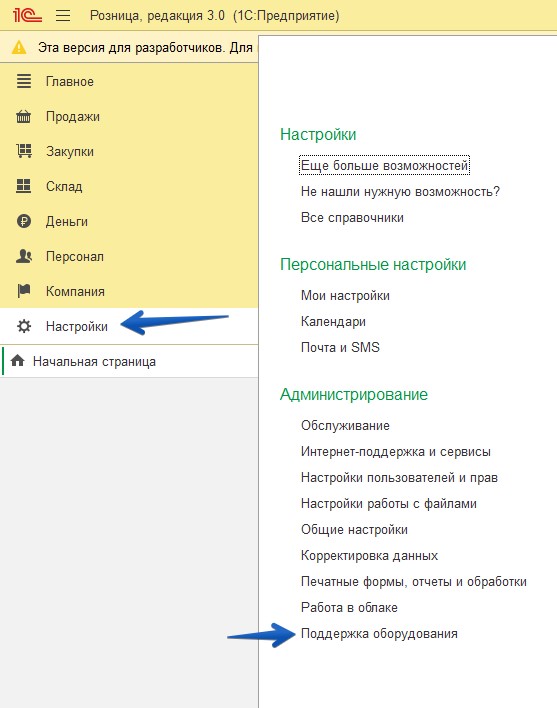
(рис.1)¶
Выберите пункт Подключаемое оборудование (рис.2).
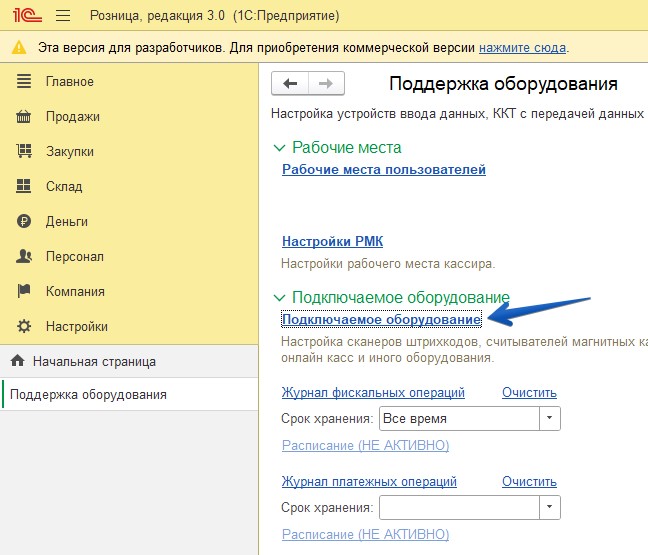
(рис.2)¶
В открывшейся форме Подключаемое оборудование создайте новое оборудование, нажав кнопку Подключить новое. Откроется форма Экземпляр подключаемого оборудования (создание). Укажите тип оборудования Электронные весы и драйвер Мертех:Электронные весы (рис.3).
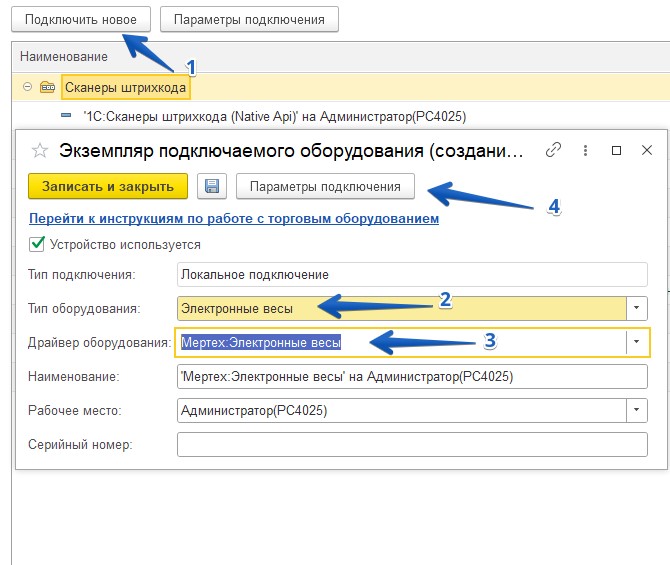
(рис.3)¶
В случае появления запроса Установка внешней компоненты нажмите Установить и продолжить (рис. 4) и нажмите ОК (рис.5).

(рис.4)¶
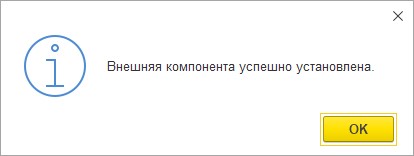
(рис.5)¶
Откроется окно настройки параметров подключения к оборудованию:
Выберите номер COM-порта электронных весов.
Подсказка
Уточнить присвоенный операционной системой номер COM порта можно с помощю «Диспетчера устройств». Запуск «Диспетчера устройств» осуществляется несколькими способами:
Нажать клавиши Win+R на клавиатуре, ввести devmgmt.msc и нажать Enter.
Нажать клавиши Win+X или щелкнуть правой кнопкой мыши по кнопке Пуск, затем выбрать Диспетчер устройств.
В окне Поиск Windows ввести Диспетчер устройств и выбрать его из списка результатов.
Открыть Панель управления, выбрать Система и безопасность, затем выбрать Диспетчер устройств.
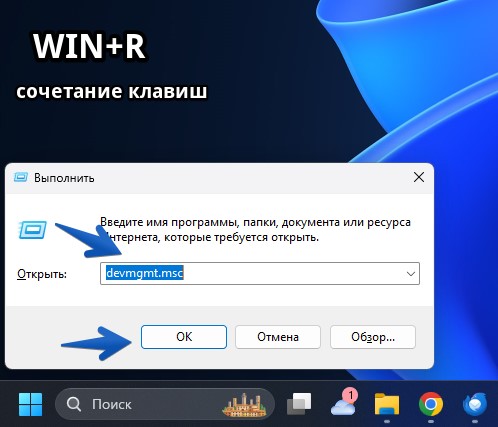
(запуск диспетчера устройств)¶
В диспетчере устройств разверните ветку Порты (COM и LPT) и определите номер порта, который присвоила операционная система электронным весам MERTECH.
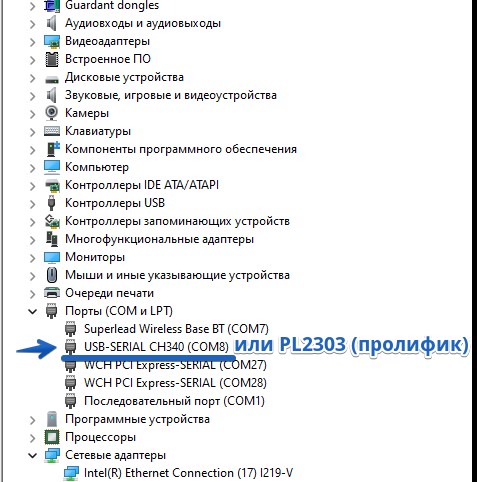
(присвоенный COM-порт)¶
Нажмите кнопку Тест подключения и убедитесь, что тест пройден успешно (рис.6).
Нажмите кнопку Записать и закрыть для сохранения параметров подключения электронных весов.
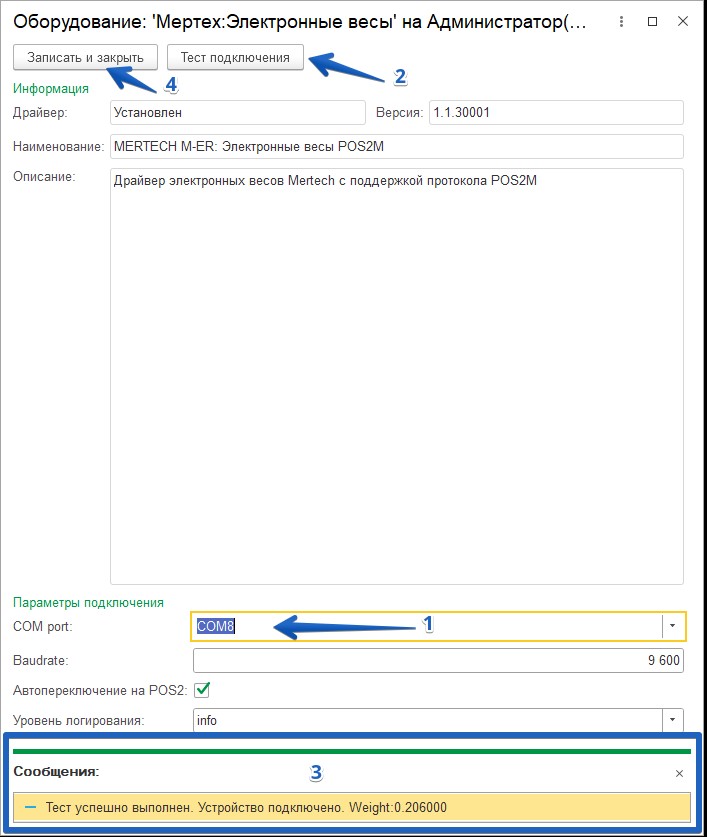
(рис.6)¶
Подключение интерфейсных электронных весов MERTECH к 1С:Предприятие - завершено.
Способ 2. Протокол CAS-AD (для весов с НПВ 3 и 6 КГ).¶
Данный способ подходит для наиболее свежих конфигураций 1С, где в БПО уже присутствует поддержка весов MERTECH.
Рассмотрим подключение наших весов, на примере программного продукта 1С:Касса.
Откройте раздел Настройки, пункт Подключаемое оборудование (рис.7).

(рис.7)¶
Выберите пункт Электронные весы (рис.8).
Отметьте точку 1С:Электронные весы (NativeApi)
Нажмите кнопку Настроить
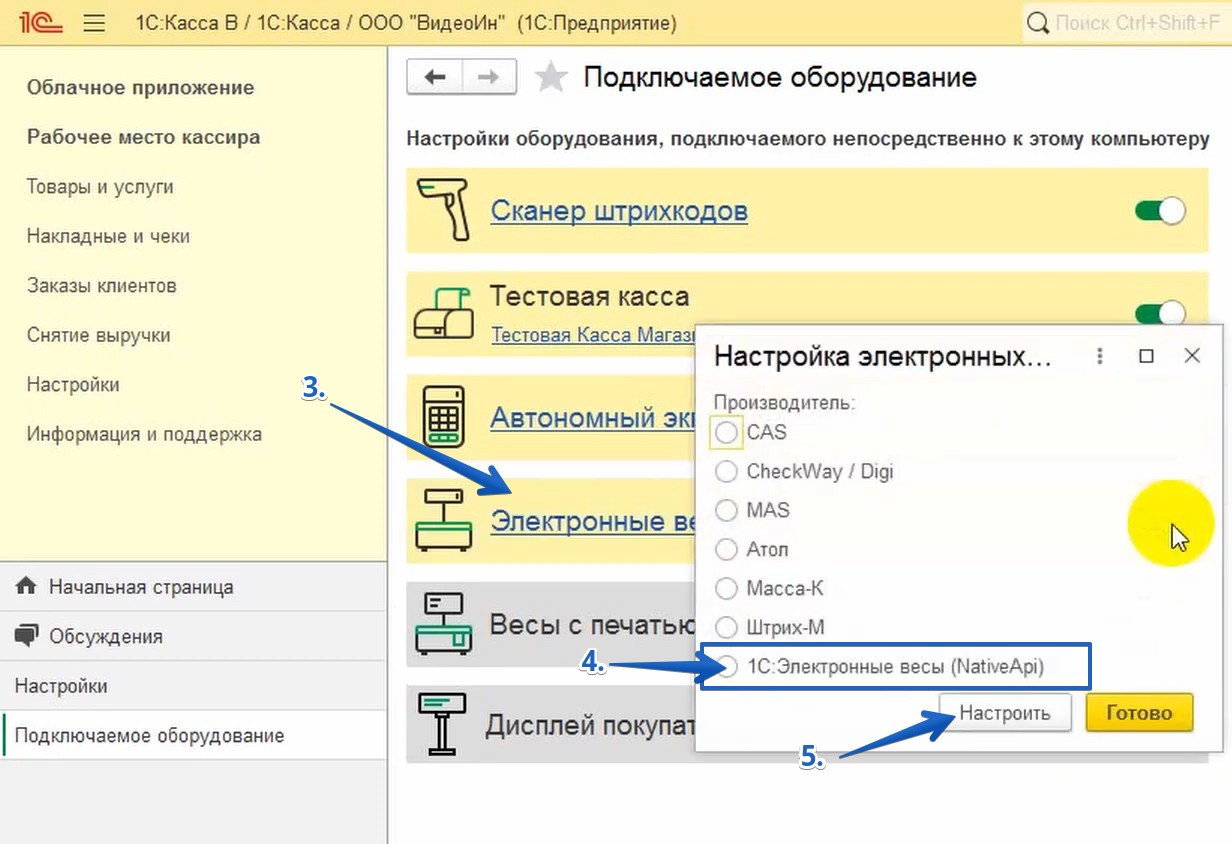
(рис.8)¶
Выберите протокол AD (CAS, Mertech) (рис.9).
Предупреждение

ВАЖНО!¶
Управление подключенными весами выполняется по протоколу CAS-AD
НА ВЕСАХ ДОЛЖЕН БЫТЬ ВЫБРАН ПРОТОКОЛ CAS-AD (Активный)
Выберите номер COM-порта электронных весов.
Подсказка
Уточнить присвоенный операционной системой номер COM порта можно с помощю «Диспетчера устройств». Запуск «Диспетчера устройств» осуществляется несколькими способами:
Нажать клавиши Win+R на клавиатуре, ввести devmgmt.msc и нажать Enter.
Нажать клавиши Win+X или щелкнуть правой кнопкой мыши по кнопке Пуск, затем выбрать Диспетчер устройств.
В окне Поиск Windows ввести Диспетчер устройств и выбрать его из списка результатов.
Открыть Панель управления, выбрать Система и безопасность, затем выбрать Диспетчер устройств.
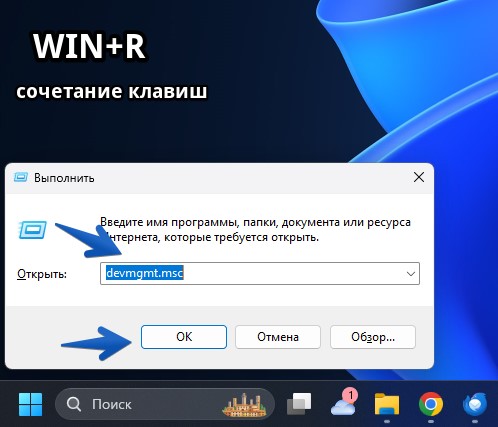
(запуск диспетчера устройств)¶
В диспетчере устройств разверните ветку Порты (COM и LPT) и определите номер порта, который присвоила операционная система электронным весам MERTECH.
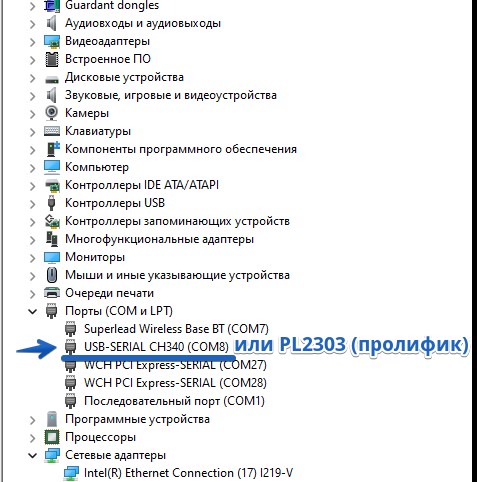
(присвоенный COM-порт)¶
Нажмите кнопку Тест подключения и убедитесь, что тест пройден успешно (рис.9).
Нажмите кнопку Записать и закрыть для сохранения параметров подключения электронных весов.
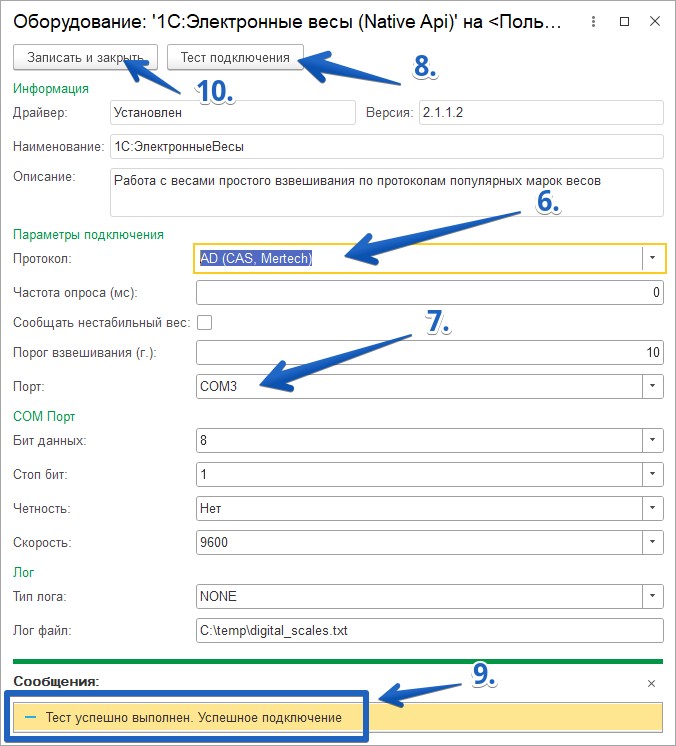
(рис.9)¶
Подключение интерфейсных электронных весов MERTECH к 1С:Касса - завершено.
ОC LINUX¶
Добавление, выбор и настройка 1С драйвера MERTECH для электронных весов в ОС LINUX не отличается от операционной системы Windows, поэтому перейдем к выяснению номера порта, который был присвоен весам при подключении.
Примечание
В большинстве сборок весы M-ER используют стандартный встроенный в ОС CDC драйвер для работы с операционными системами семейства LINUX, поэтому установка драйвера не требуется.
Предупреждение

ВАЖНО!¶
Управление подключенными весами выполняется по протоколу POS2-M
НА ВЕСАХ ДОЛЖЕН БЫТЬ ВЫБРАН ПРОТОКОЛ POS2-M
1. В операционной системе
запустите терминал и введите в нём команду sudo dmesg.
При необходимости введите пароль для использования расширенных прав запуска приложений и команд.
После ввода команды в терминале отобразятся подключенные устройства (рис.10):
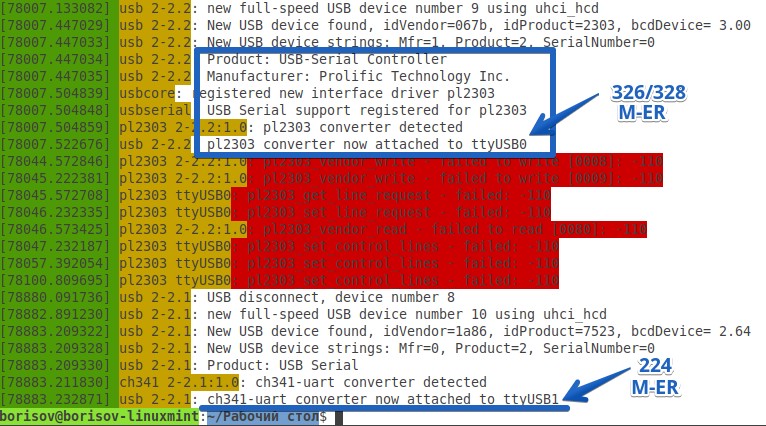
(рис.10)¶
В нашем случае подключены интерфейсные весы M-ER 326 AF Post II к порту ttyUSB0 и M-ER 224 STEEL к порту ttyUSB1.
Совет
Файл-устройство COM-портов обычно располагается в каталоге с именем /dev/tty*, где вместо звёздочки может стоять любая последовательность символов или её не быть вовсе. Эти устройства обладают сходным интерфейсом, который был выведен десятилетия назад для последовательных терминалов TeleType и получил название tty. Реализация конечного имени устройства зависит от текущей реализации операционной системы. Например, классический COM1 в Ubuntu выглядит как /dev/ttyS0. А если подключить USB-COM переходник, то файл-устройство будет иметь имя /dev/ttyUSB0 (если он единственный в системе). Часто составные устройства (например lte-модемы), определяются как /dev/ttyACM0.
В параметрах подключения в поле COM Port необходимо вручную прописать адрес порта (рис.11)
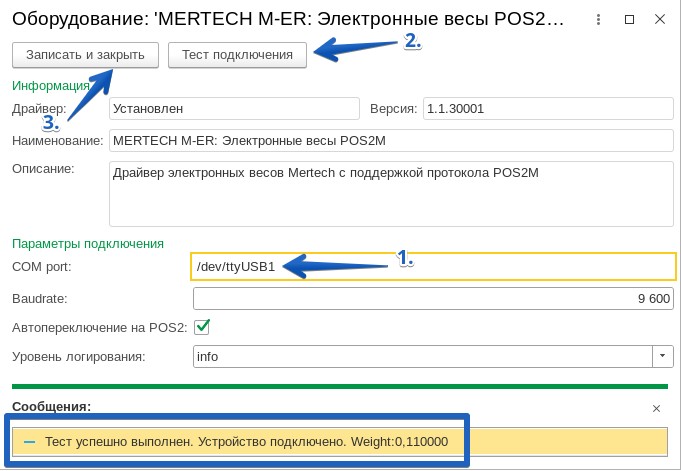
(рис.11)¶
Нажмите кнопку Тест подключения и убедитесь, что тест пройден успешно (рис.11).
Нажмите кнопку Записать и закрыть для сохранения параметров подключения электронных весов.
Подключение интерфейсных электронных весов MERTECH к 1С:Предприятие - завершено.
Примечание
Если Вы не нашли ответа на свой вопрос или нуждаетесь в консультации наших технических специалистов, пожалуйста позвоните по телефону бесплатной горячей линии Mertech 8-800-555-7783 или напишите запрос на нашу почту support@mertech.ru
Б.И.В. 31.01.2025